找回U盘中删除文件的方法一
1、在电脑上打开【360安全卫士】;
2、点击【功能大全】,在左侧点击【数据大全】;
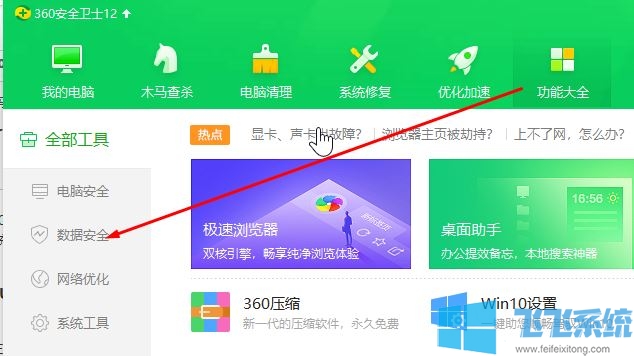
3、点击打开【文件恢复功能】;
4、打开文件恢复后,我们选择想要恢复文件的U盘盘符,点击开始扫描;
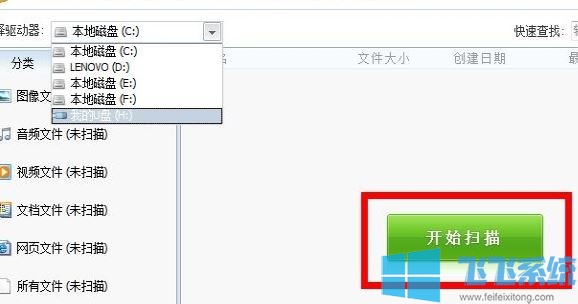
5、选择想要恢复的文件点击恢复选中的文件即可,左边也可以选择想要恢复文件的类型,但是如果删掉时间较长,则有可能较难恢复。
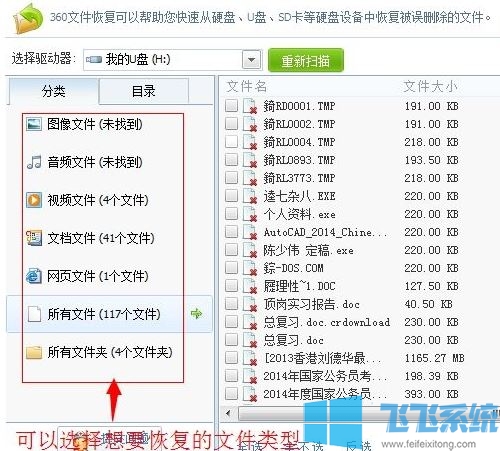
找回U盘中删除文件的方法 方法二
1、在电脑上下载【金山数据恢复大师 v5.0官方版】;
2、打开软件后选择【U盘文件丢失】,然后他会开始扫描,扫描到丢失的文件后选择恢复即可!
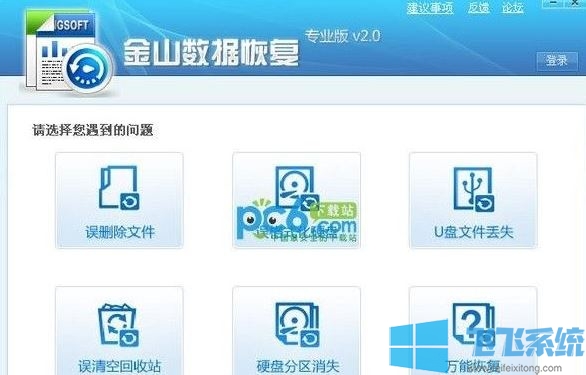
以上便是深度系统小编给大家介绍的找回U盘中删除文件的方法~
分享到: